Десигн Глосси Веб 2.0 Буттон у Пхотосхопу
У потрази за дизајнирањем неке сјајне Веб 2.0 типке? Ево једноставног Пхотосхоп туториала који вам даје корак по корак како да добијете лепо изгледа црвено сјајно дугме.
Корак 1 - Креирање базе
Запалите ново платно и подесите следеће поставке (означене жутом бојом) према слици испод. Остало би требало да буде подразумевано. Можда ћете желети да провјерите и са заданим поставкама.
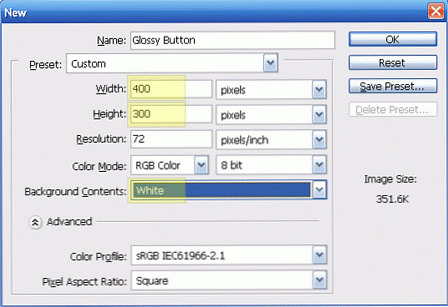
Направите нови позив слоја „Дугме“
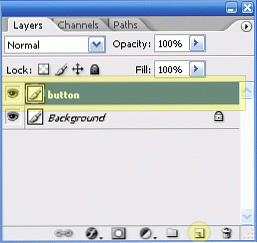
На слоју 'Буттон', изаберите алатку Роундед рецтангле
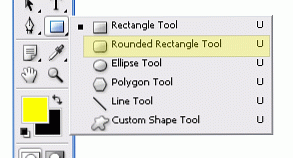
Дајте му радијус од 7пк
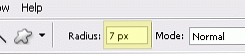
Нацртајте правоугаоник сличан слици испод.
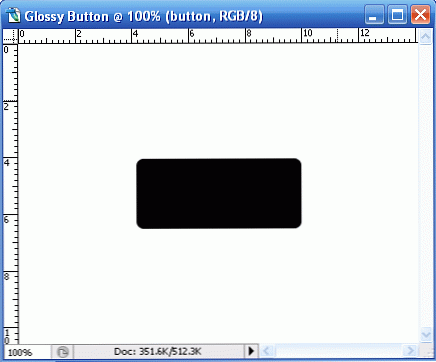
Корак 2 - Црвено дугме
Десним кликом на Блендинг Оптионс за 'Буттон' слој
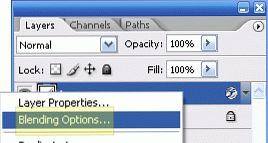
Подесите следеће поставке за
Дроп Схадов

Унутрашња сенка
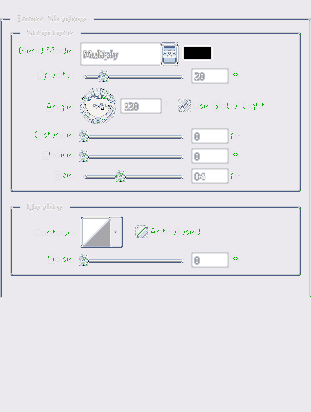
Бевел анд Ембосс
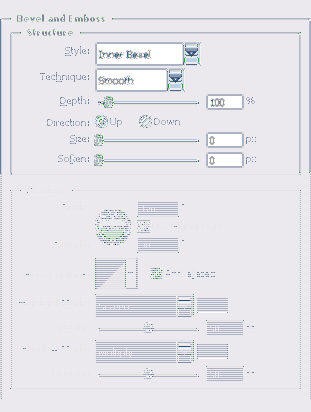
Градиант Оверлаи
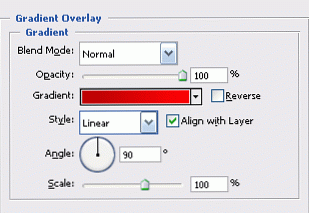
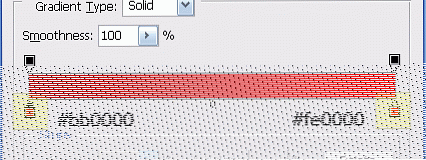
Ваше дугме би требало изгледати овако
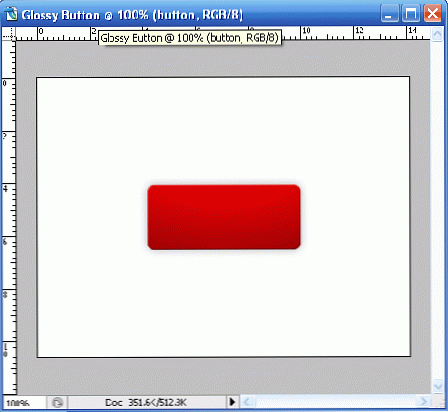
Корак 3 - Креирајте сјајни ефекат
Направите нови слој назива "Стакло"
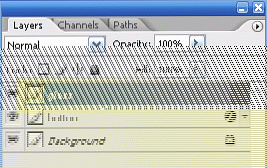
Изаберите алатку Ретангулар маркуее, проверите да ли сте изабрали слој "Буттон". Задржите тастер цтрл и кликните на дугмад слоја”и тхумбнаил. Ваше дугме би требало да буде означено.
Изаберите дугме 'Стакло' сада, држите тастер Алт са селектованим алатом Ретангулар маркуее. Нацртајте (изрежите) преко доње половине дугмета као на слици испод.
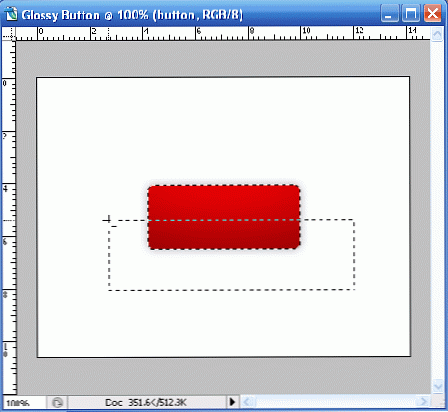
Попуните изабрану област белом бојом #фффффф помоћу алата Паинт Буцкет

Прилагодите непрозирност на 18%
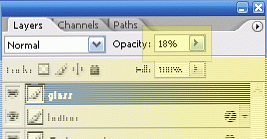
Требало би да имате сјајно дугме које изгледа овако.
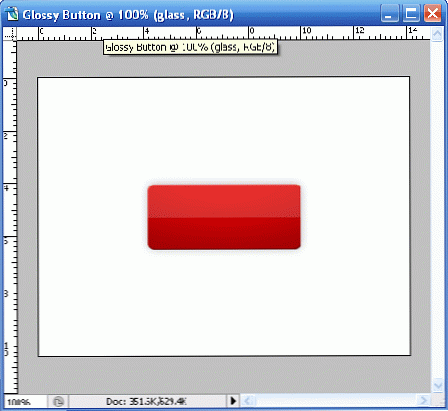
Корак 4 - Прекривање узорка
Дајмо дугме малом преклапању узорка. Ја ћу користити прилагођени стрипе5пк креиран раније. Направите нови слој "Узорак" између "Дугмета" и "Стакла" и наставите са Блендинг Оптионс.
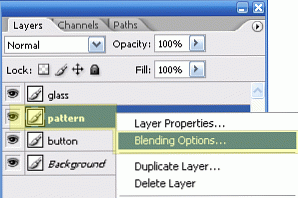
Изаберите Прекривање узорка, изаберите Стрипе5пк (или било који узорак који сте креирали) и кликните на дугме У реду, а затим затворите дијалог.
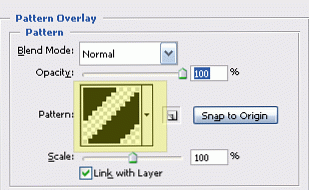
Проверите да ли сте још увек на Правоугаоној алатки, држите
Корак 5 - Уметање текста
Убаците неки случајни текст у белој #фффффф боји са следећим подешавањима

Користите следеће ефекте мешања на слоју мог текста.
Дроп Схадов
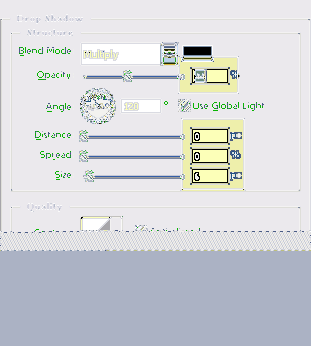
Корак 6 - Коначни излаз
Требало би да добијеш овакву слику.





